Reklame
Find ud af, at Flash-spil kører langsomt på din computer? Selvom Flash længe har været en populær platform for browserspil takket være dens allestedsnærværende, lider det ofte også af dårlige resultater.
Hvis du oplever hang-ups og crash, mens du spiller, forklarer vi, hvordan du får Flash-spil til at køre hurtigere, så du kan nyde dine favoritter med en normal billedfrekvens.
1. Skift hardwareacceleration
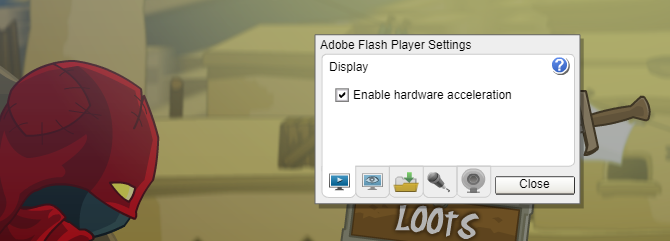
Flash Player understøtter ligesom mange stykker software en funktion kaldet hardwareacceleration. Dette gør det muligt for GPU inden i dit videokort at håndtere en vis funktionalitet i stedet for at software gør det gennem CPU'en.
I mange tilfælde er dette nyttigt, da din GPU er mere kraftfuld og kan udføre disse opgaver mere effektivt. Men hvis du har et svagt grafikkort, kan det begrænse din ydelse og være en grund til, at Flash kører langsomt.
For at aktivere eller deaktivere hardwareacceleration for Flash Player skal du højreklikke på et Flash-spil og vælge Indstillinger. I det vindue, der vises, skal du klikke på fanen til venstre, der viser en afspilningsknap inde i en skærm. Du ser en enkelt indstilling mærket
Aktivér hardwareacceleration her.Hvis det er aktiveret, og du har oplevet problemer, skal du fjerne markeringen i afkrydsningsfeltet og se, om det hjælper med at fremskynde Flash-spil. På de fleste moderne systemer bør hardwareacceleration fungere godt, men det er værd at teste det på begge måder for at se, hvad der føles bedre.
2. Juster kvalitetsniveauet
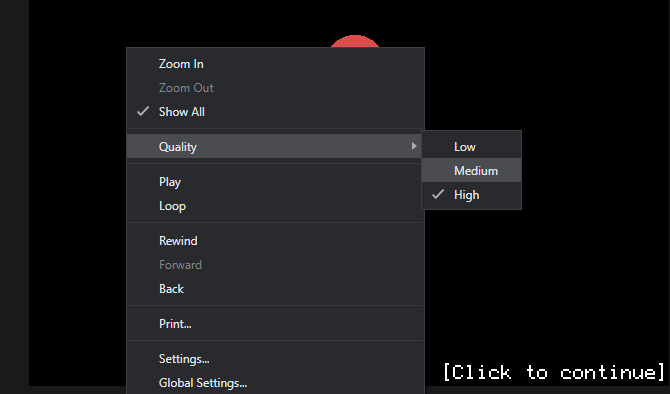
Når du spekulerer på, hvordan du fremskynder Flash-spil, har du måske overset en anden indbygget indstilling, som Flash Player tilbyder. Efter højreklik på Flash-indhold, ser du en Kvalitet indtastning i menuen. Dette giver dig mulighed for at vælge imellem Høj, Medium, og Lav grafisk kvalitet.
Efter vores erfaring vises denne indstilling ikke hele tiden. F.eks. Dukkede det ikke op, når du højreklikker på hovedmenuen i Rogue Soul, men det så ud, da vi højreklikkede på introduktionen af Frog Fraktioner.
Således skal du muligvis lege med dit spil for at få det til at se ud. Enhver computer, der er endda noget moderne, skal kunne spille spil på Høj, men det er værd at justere, hvis Flash-spil stadig fungerer dårligt for dig.
3. Spil i en anden browser
En af de almindelige årsager til FPS med lavt spil har for mange programmer, der kører i baggrunden. Det samme princip gælder, når du spiller Flash-titler i din browser.
Hvis Flash-spil halter i Chrome, kan det skyldes, at du har snesevis af faner åben og indlæst masser af udvidelser. Disse spiser alle op ressourcer, som dit spil ellers kunne bruge.
Oprydning af din browser er aldrig en dårlig idé; selv fuld lukning og genåbning af det kan have en positiv effekt. Men hvis du ikke vil gider med dette, er en lettere måde at prøve at spille i en anden browser. Du finder måske, at det er alt, hvad det kræver for at fremskynde Flash-spil. Derefter kan du holde browseren i en vaniljestat og reservere den bare til at spille Flash-spil.
Bemærk, at Google Chrome blokerer Flash som standard. Du skal gøre det aktiver Flash i Chrome 5 trin til at aktivere Flash i ChromeGoogle Chrome ønsker ikke, at du skal bruge Adobe Flash Player. Her er, hvordan du aktiverer Flash i Chrome, hvis du har brug for det. Læs mere at spille spil i browseren.
4. Gennemgå indstillinger for spil

Nogle Flash-spil tilbyder visuelle indstillinger inde i deres menuer. Disse kan være overordnede Kvalitet vælgere, eller måske tillader du at slå visse grafiske elementer fra. Se disse, hvis din spilprestation stadig er dårlig.
Fantastiske visuelle effekter som forbedrede skygger er ikke nødvendige for at spille et spil, så du skal deaktivere dem for en bedre oplevelse.
5. Lad Flash Games Store flere oplysninger

En anden variabel, der er værd at ændre i Flash-indstillingsmenuen, er Lokal opbevaring mulighed. Dette giver dig mulighed for at indstille, hvor meget information Flash-indhold kan gemme på din maskine.
Højreklik i et Flash-spil igen, og vælg Indstillinger. Vælg denne fane med en mappe og en grøn pil for denne mulighed. Du vil se en meddelelse, der giver dig mulighed for at bekræfte eller afvise tilladelse til, at webstedet kan gemme information på din computer.
Flash skal også vise dig et panel her, der giver dig mulighed for at justere mængden af lagerplads, den bruger. Dette vises dog kun på bestemte tidspunkter; det viste ikke dette i vores test. Du kan besøge Adobe Flash Player Globale lagerindstillinger at justere denne værdi universelt.
Vælg ikonet, der viser en mappe med en klode bagpå, og træk derefter skyderen for at vælge, hvor meget plads websteder kan bruge. Standardindstillingen er 100KB, men du kan øge dette til 1MB, 10 MB, eller endda Ubegrænset.
6. Prøv at zoome ind
Selvom det er en smule ukonventionel, kan zoomning på dit skærm nogle gange hjælpe med at få Flash-spil til at køre hurtigere. Tanken er, at jo mindre du kan se i spillet, jo mindre information skal din computer behandle. Det er den samme grund til, at et spil kører jævnere ved 1080p end 4K.
I de fleste browsere kan du zoome ind ved at holde nede Ctrl og enten trykke på Plus (+) taster eller ruller musehjulet op. For at gå tilbage kan du holde Ctrl og ramte Minus (-) eller rulle musehjulet ned for at zoome ud igen. Hit Ctrl + 0 (nul) for at nulstille zoom tilbage til standard.
Du vil bemærke, at nogle Flash-spil begrænser størrelsen på spilvinduet, men giver dig mulighed for at zoome indholdet af spillet ind eller ud. Dette har muligvis ikke en stor effekt på hvert spil, men det er værd at prøve, hvis intet andet har fungeret endnu. Meget af den tid behøver du ikke se hele skærmen alligevel, så det bliver en nyttig løsning.
7. Ryd Flash-cachen
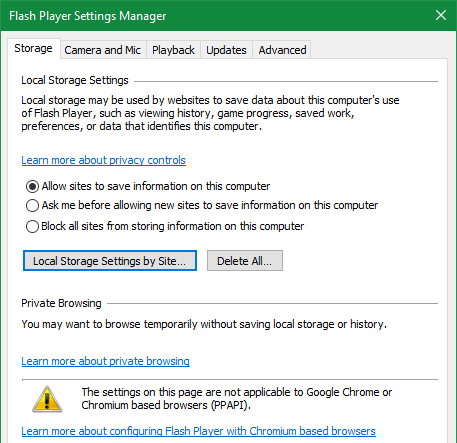
Som et yderligere fejlfindingstrin kan du rydde de data, som Flash gemmer for at starte på ny. Dette vil naturligvis fjerne alle datasider, der er gemt til spil, som kan omfatte præferencer og spilfremskridt, f.eks. Høj score.
For at rydde Flash-data skal du indtaste Kontrolpanel i Start-menuen for at åbne den. Hvis du ser Kategori øverst til højre skal du klikke på det og ændre det til Små ikoner eller Store ikoner. Vælg derefter Flash Player fra listen.
På den Opbevaring fanen, klik Lokale lagerindstillinger efter websted for at se alle sider, der har gemt Flash-oplysninger. Vælg en, og tryk på Fjerne for at slette alle dets data. For at rydde alt på én gang skal du ramme Slet alt på det vigtigste Opbevaring side og bekræft dit valg.
Prøv dit valgte Flash-spil igen efter dette og se, om det løber bedre.
8. Prøv at downloade Flash Game
De to vigtigste faktorer, der fører til dårlig Flash-ydeevne, er selve Flash Player og browseren, den kører i. Vi har delt nogle tip til begge dele, men du kan fjerne browseren fra ligningen ved at downloade Flash-indhold og køre det offline.
Se vores guide til at downloade Flash-spil og spille dem lokalt Sådan downloades Flash-spil til at spille offlineAdobe understøtter ikke længere Flash efter 2020. Her er, hvordan du downloader Flash-spil til at spille offline. Læs mere at prøve dette.
Hvorfor kører Flash-spil så langsomt? Nu ved du det
Vi har gennemgået flere måder at få browser-flash-spil til at køre hurtigere på. Du skal dog huske, at Flash er en aldringsteknologi.
På den ene side er dette gode nyheder, fordi stort set alle moderne computere har magten til at køre Flash-spil glat. Så hvis Flash-spil stadig kører langsomt for dig, når du har anvendt disse tip, skal du muligvis opgradere din computer.
Adobe planlægger dog at trække Flash tilbage i slutningen af 2020. Da runtime er på vej ud, vil Flash fortsat falde uden for fordel, og Flash-spil bliver sværere at få adgang til.
Som en erstatning skal du tjekke ud sjove HTML5 browserspil, der ikke kræver Flash 12 HTML5 browserspil, der ikke har brug for Adobe FlashHer er en liste over gratis HTML5 browserspil, du kan spille uden Flash. Du behøver aldrig at kede dig på arbejde nogensinde igen. Læs mere .
Ben er vicegenerator og sponsoreret postchef hos MakeUseOf. Han har en B.S. i Computer Information Systems fra Grove City College, hvor han dimitterede Cum Laude og med Honours i sin hovedfag. Han nyder at hjælpe andre og brænder for videospil som medium.